Canonical vydal nejnovější Ubuntu 16.10 s kódovým názvem „Yakkety Yak“. Některé z patrných změn v této verzi jsou uvedeny níže:
- Nové jádro 4.8
- Aktualizováno Unity 8
- Aktualizováno Gnome 3.20
- Aktualizovaný prohlížeč souborů Nautilus 3.20
- LibreOffice 5.2
- Po prvním přihlášení vám nyní umožní nastavit preferovaný jazyk a online účty.
V tomto článku budeme diskutovat o tom, jak nainstalovat Ubuntu 16.10 na notebook nebo stolní počítač. Níže jsou uvedeny minimální požadavky Ubuntu 16.10
- Dvoujádrový procesor 2 GHz
- 2 GB RAM
- 25 GB HDD
- Port USB nebo port jednotky DVD
Postupujte podle následujících kroků:
Krok:1 Stáhněte si Ubuntu 16.10 Desktop ISO
Pomocí níže uvedené adresy URL si stáhněte soubor ISO Ubuntu 16.10 Desktop v závislosti na architektuře vašeho systému.
https://www.ubuntu.com/download/desktop
Vypalte stažený soubor ISO na disk DVD nebo USB a spusťte systém pomocí zaváděcího média. Poté se objeví spodní obrazovka.
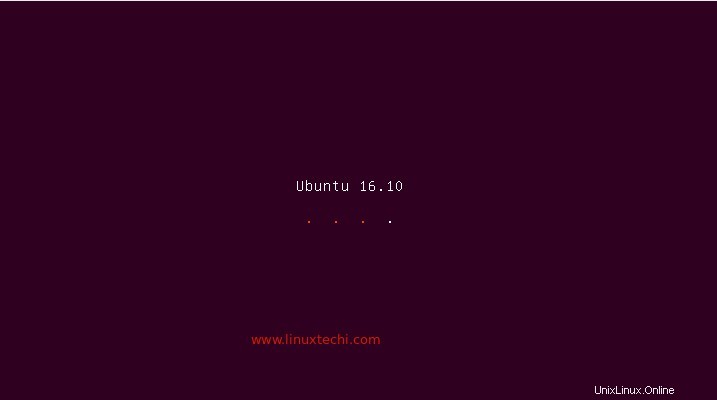
Krok:2 Vyberte možnost Instalovat Ubuntu.
Vyberte možnost „instalovat Ubuntu“.
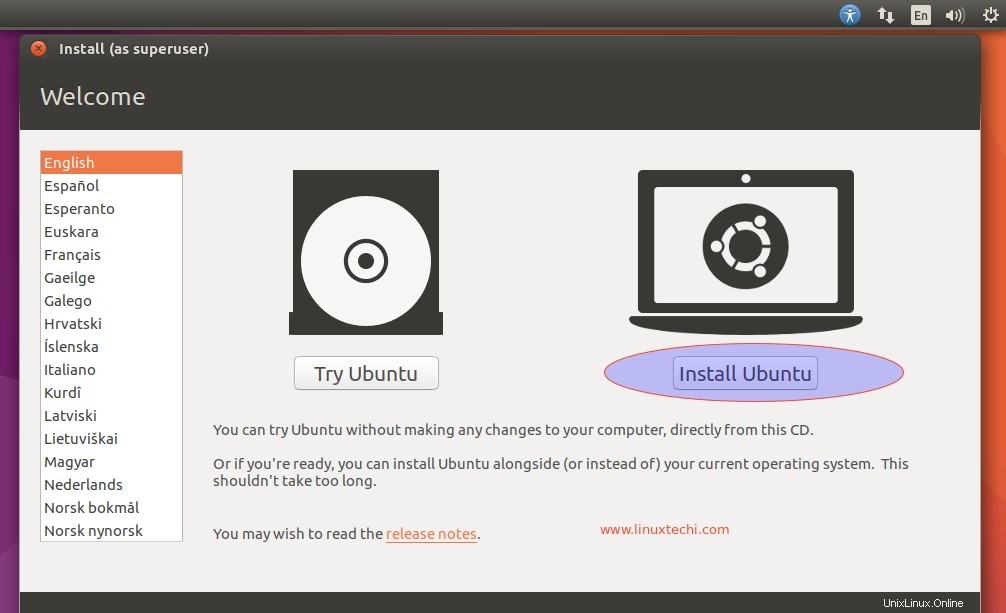
Pokud je váš systém připojen k internetu, vyberte obě možnosti, pokud chcete během instalace instalovat aktualizace a software třetích stran pro grafiku, Flash a přehrávače médií.
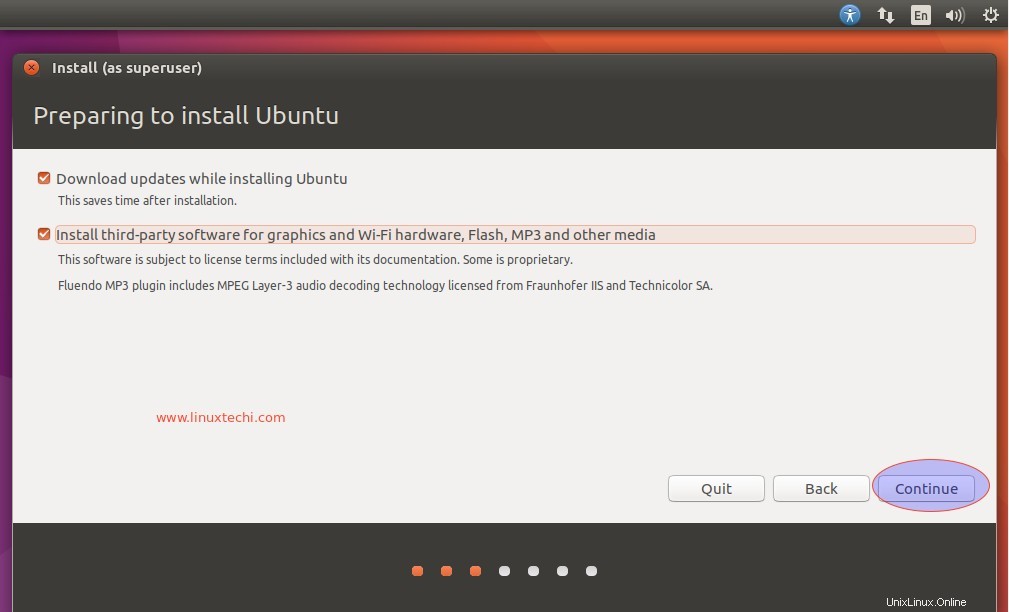
Klikněte na Pokračovat.
Krok:3 Vyberte vhodný typ instalace.
Typ instalace zde znamená, jak chcete vytvořit oddíly na pevném disku vašeho systému. V zásadě existují dva způsoby, první je nechat instalátor vymazat celý disk a automaticky vytvářet oddíly a druhá možnost je „Něco jiného“, což nám umožňuje vytvářet vlastní oddíly přizpůsobené.
V mém případě vytvořím vlastní tabulku oddílů na 42 GB pevném disku.
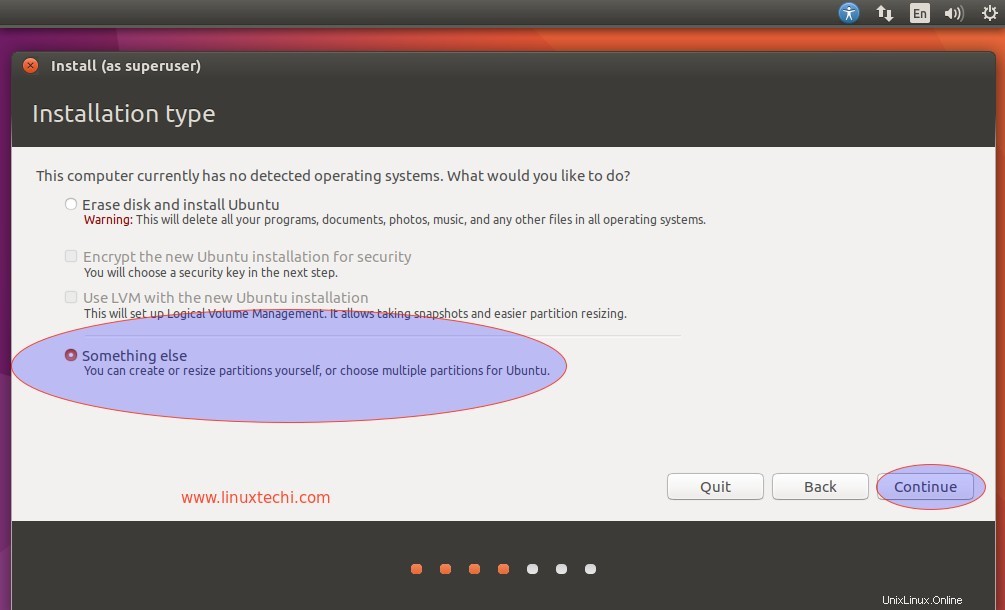
Klikněte na Pokračovat…
Chcete-li vytvořit nový oddíl na 42 GB HDD, klikněte na „nová tabulka oddílů ” možnost
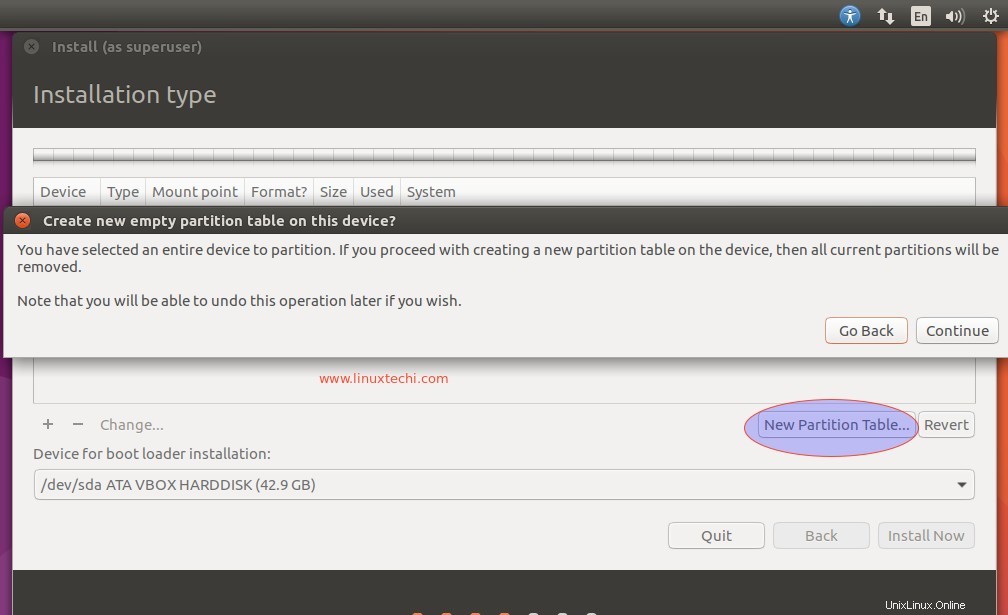
Klikněte na Pokračovat pro pokračování.
Vytvořte následující oddíly se systémem souborů ext4. Velikost se může lišit v závislosti na pevném disku vašeho systému
- /boot =500 MB (systém souborů ext4)
- / =15 GB (systém souborů ext4)
- /var =10 GB (systém souborů ext4)
- /home =12 GB (systém souborů ext4)
- swap =4 GB
Kliknutím na symbol plus (+) vytvořte oddíl, nejprve vytvořte /boot.
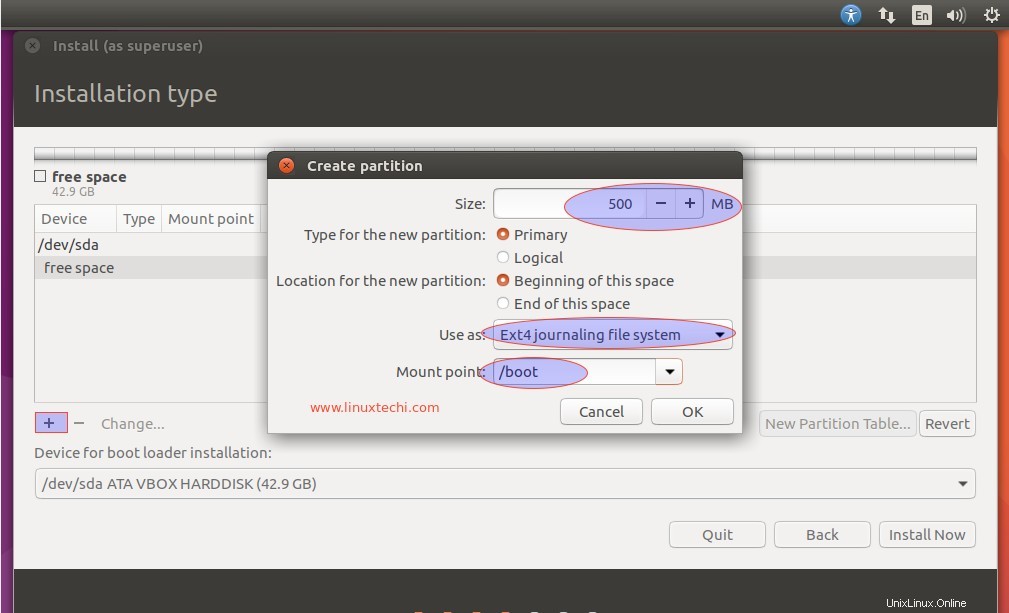
Klikněte na OK
Vytvořit / oddíl o velikosti 15 GB.
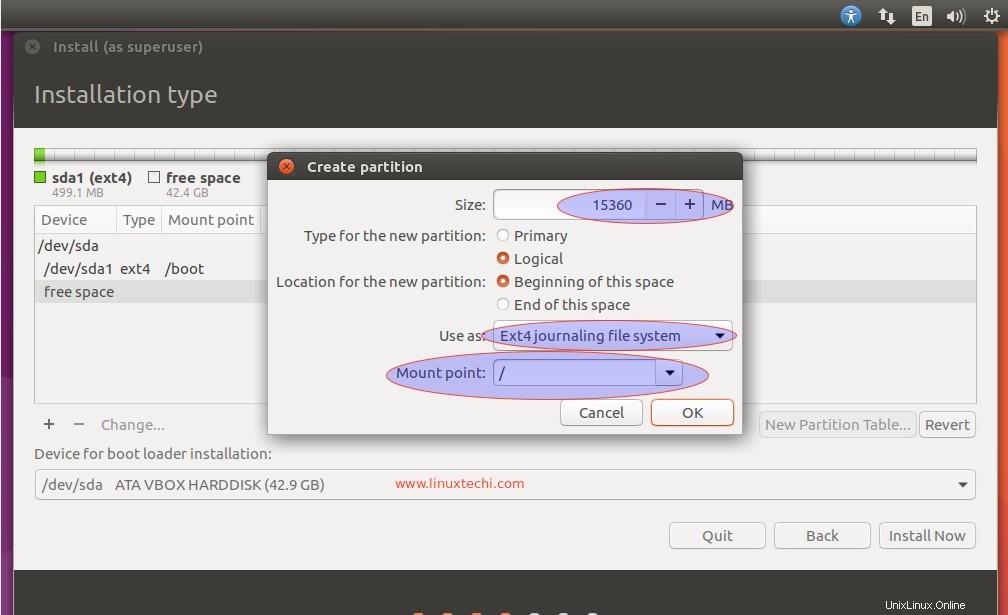
Podobně vytvořte oddíl /home a /var o velikosti 10 GB a 12 GB.
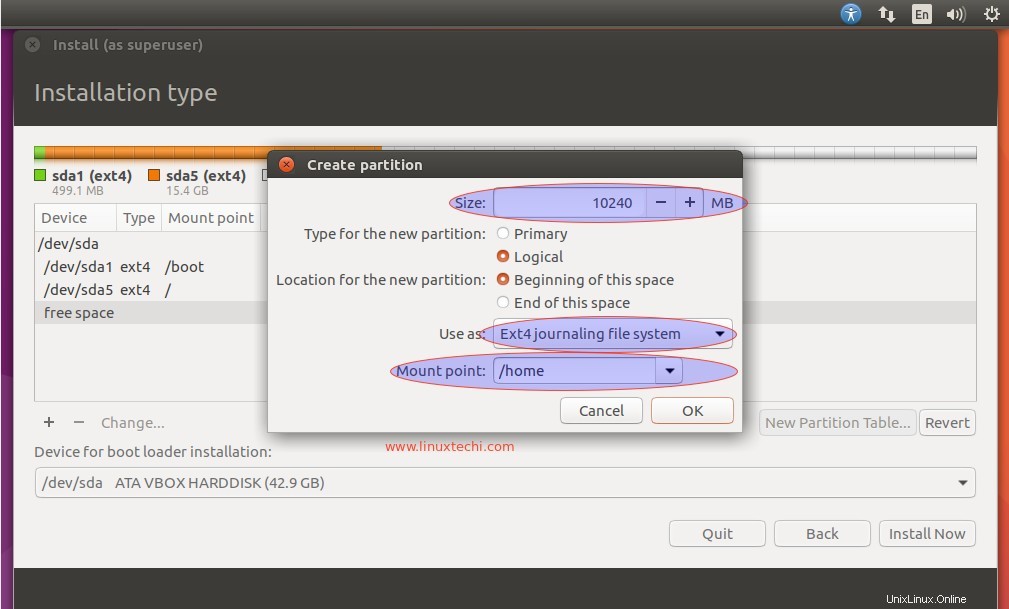
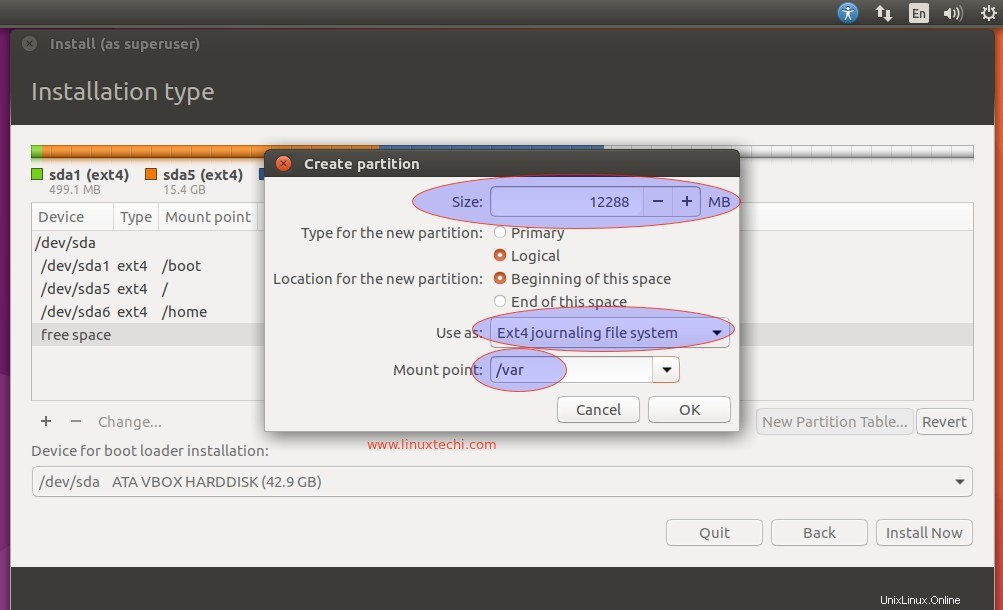
Vytvořte odkládací oddíl o velikosti 4 GB
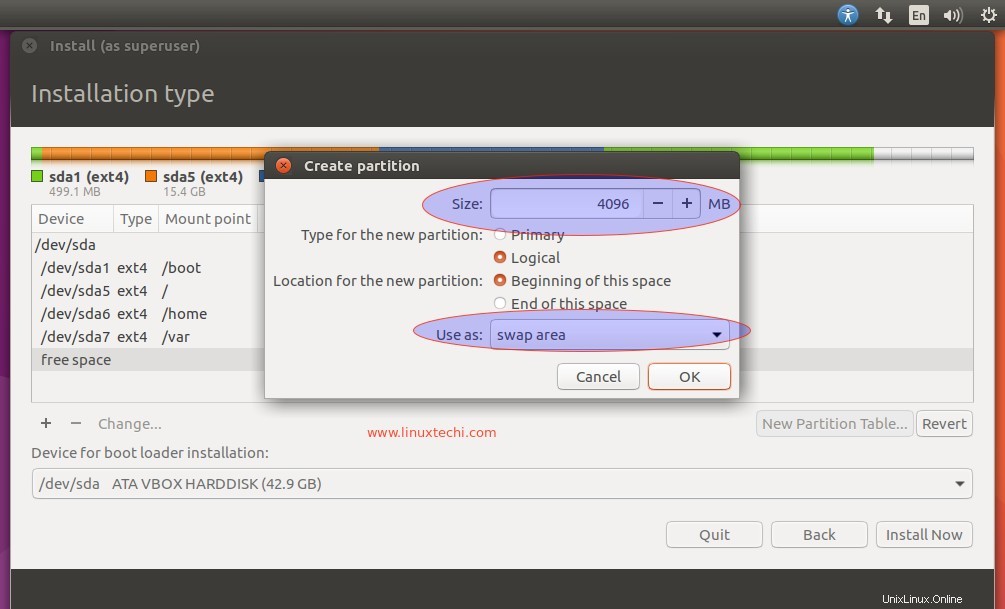
Klikněte na možnost Instalovat nyní
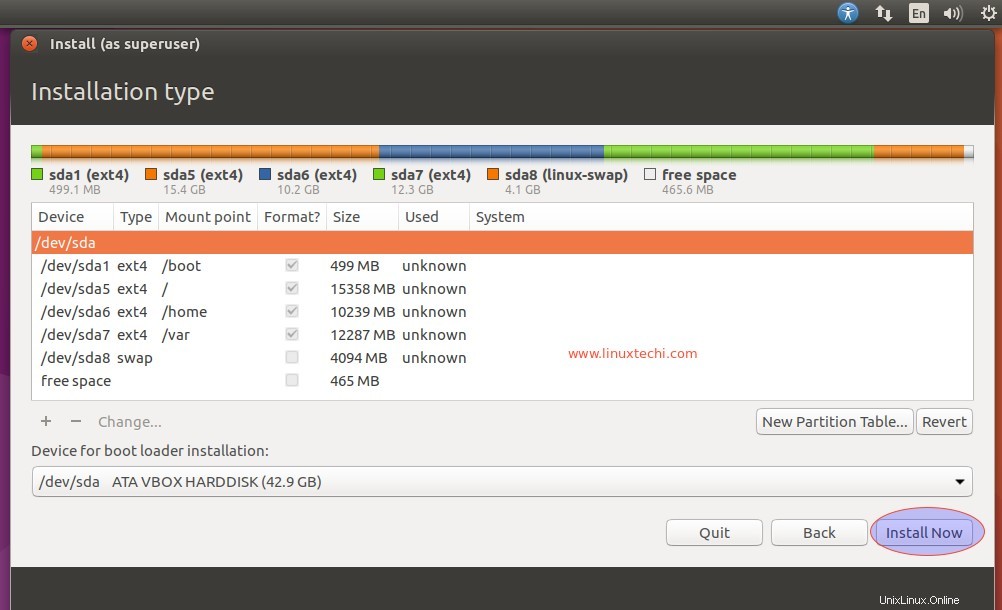
Kliknutím na Pokračovat zapíšete změny na disk.
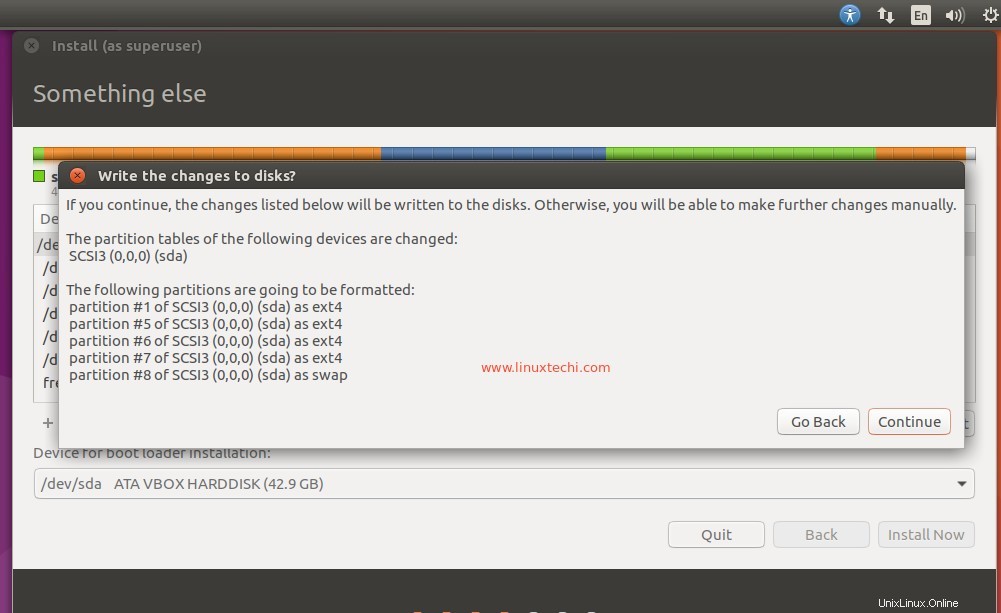 ‘
‘
Krok:4 Vyberte časové pásmo podle svého nastavení.
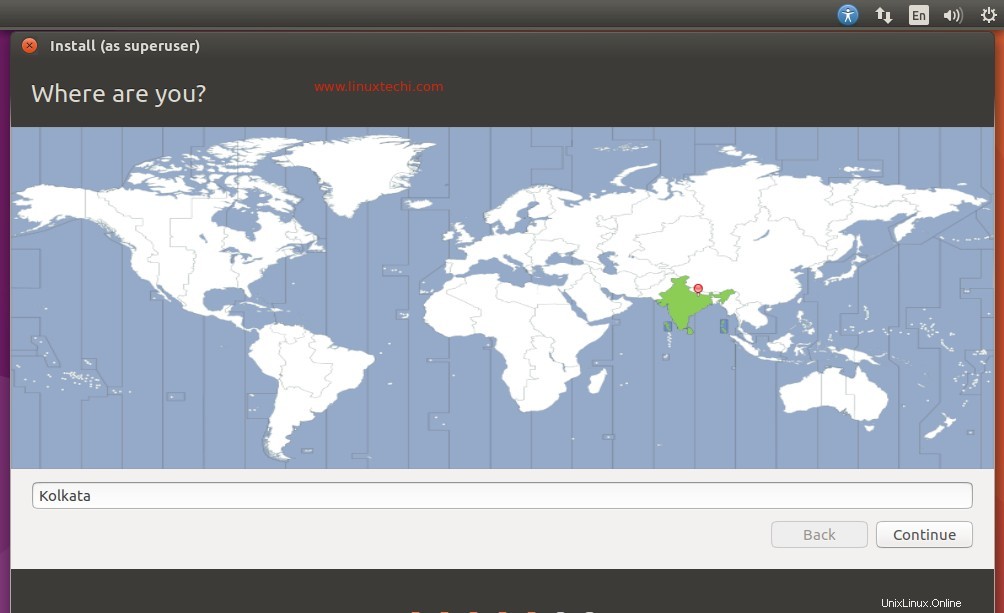
Klikněte na Pokračovat..
Krok:5 Vyberte rozložení klávesnice podle svého nastavení.
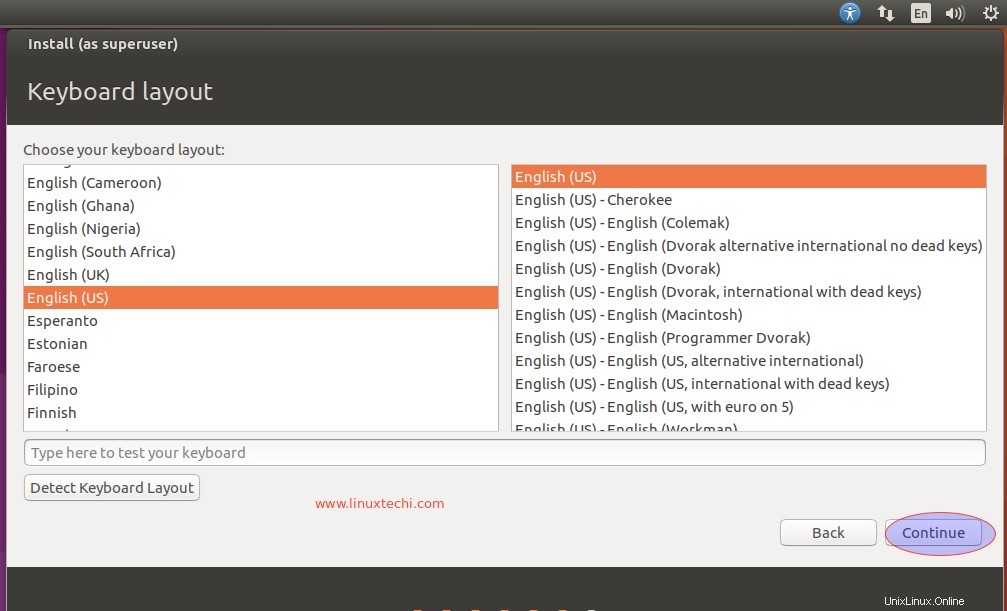
Pokračujte kliknutím na pokračovat
Krok:6 Zadejte uživatelské jméno, hostitelské jméno a uživatelské heslo.
V tomto kroku zadejte uživatelské jméno, které chcete vytvořit během instalace, název hostitele vašeho systému a heslo pro uživatele.
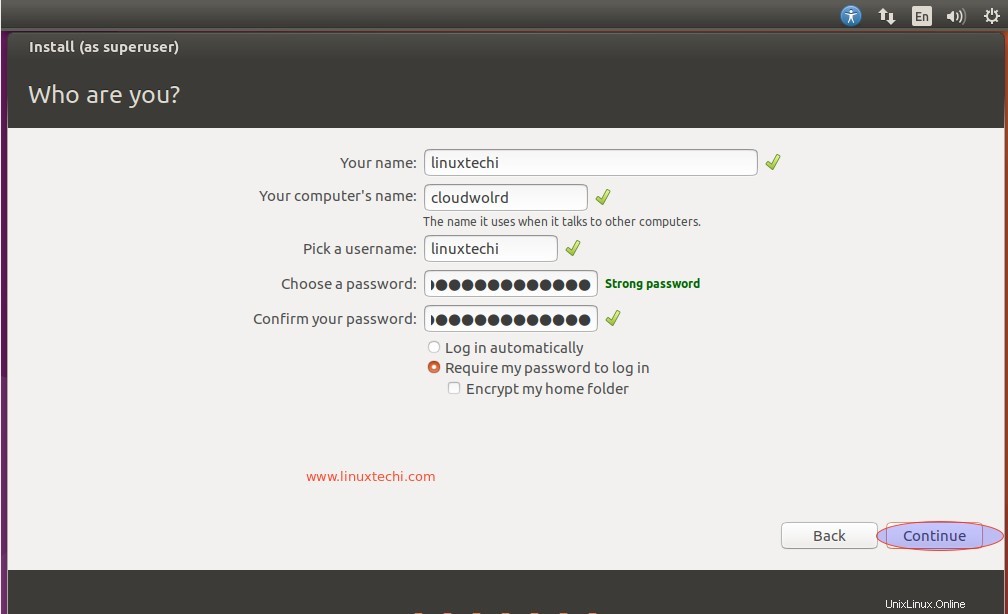
Klepnutím na Pokračovat pokračujte v instalaci. Na další obrazovce uvidíme, že instalace byla zahájena.
Krok:7 Průběh instalace Ubuntu 16.10.
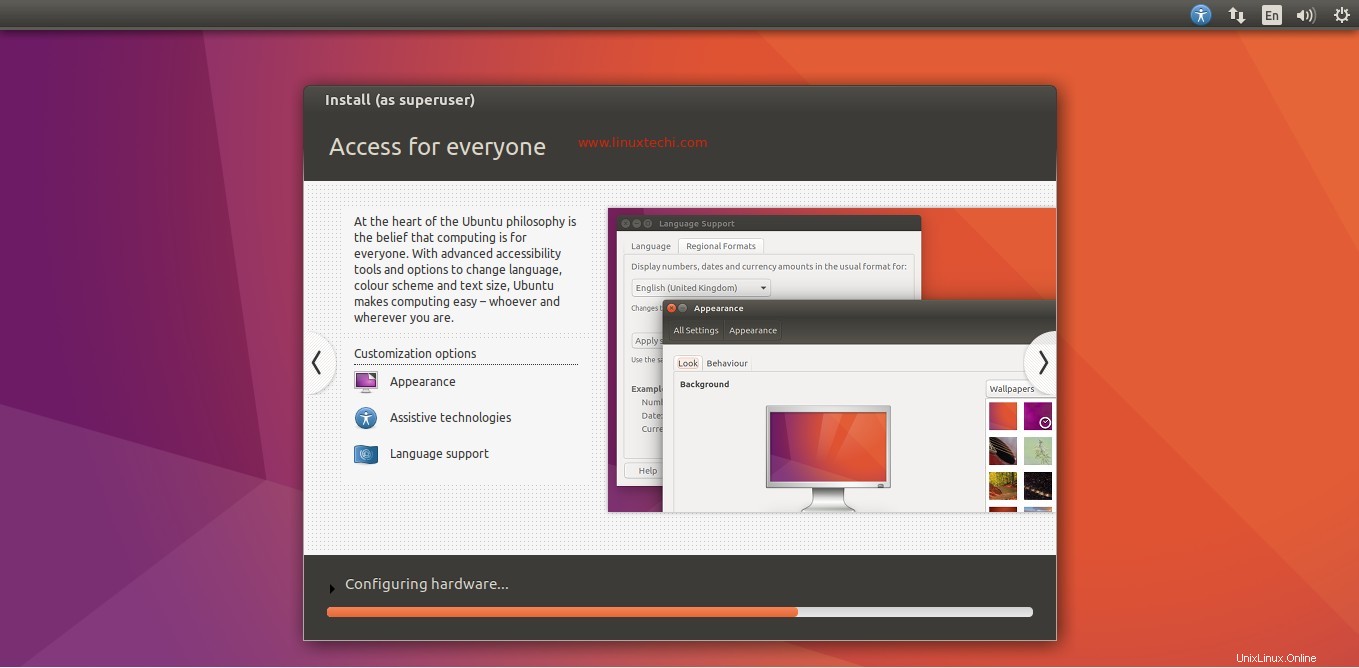
Jakmile je instalace dokončena, požádá vás o restartování systému.

Klikněte na „Restartovat nyní“
Krok:8 Přihlašovací obrazovka vašeho Ubuntu 16.10
Po restartu se objeví přihlašovací obrazovka níže. Použijte stejné uživatelské jméno a heslo, které jsme zadali při instalaci.
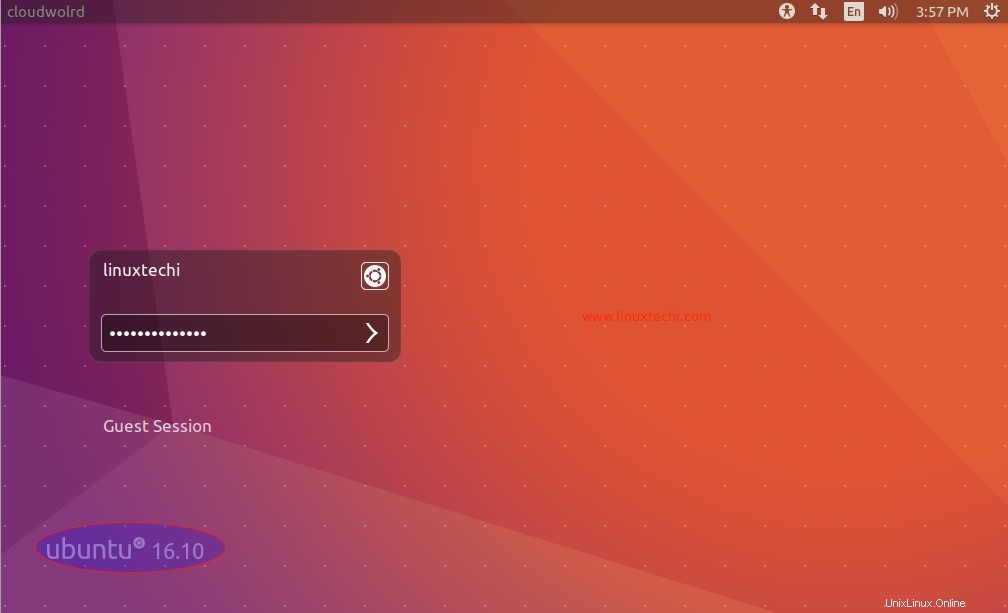
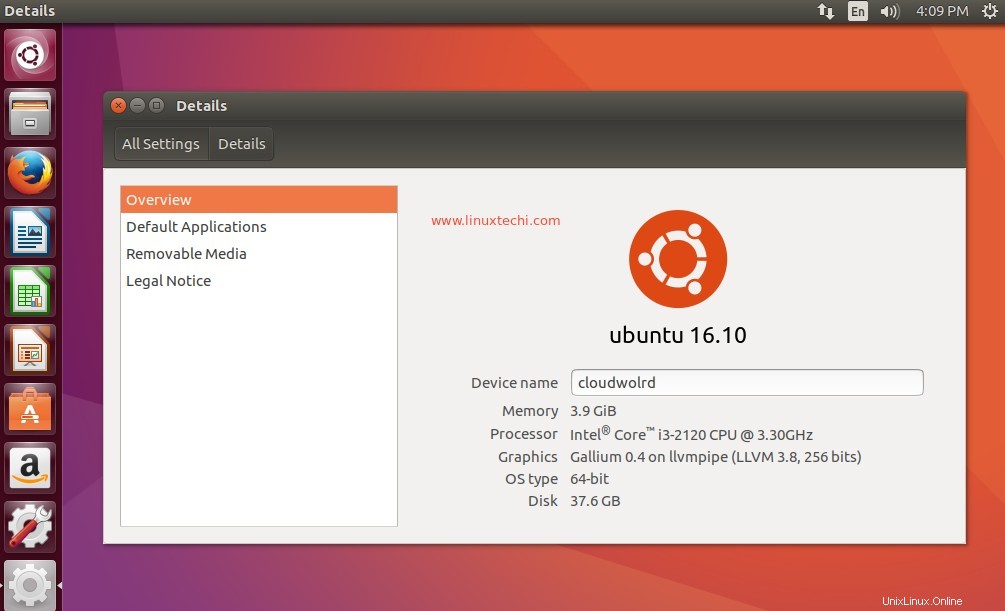
To je vše Instalace Ubuntu 16.10 Desktop je nyní dokončena, prozkoumejte Ubuntu 16.10 a bavte se 🙂